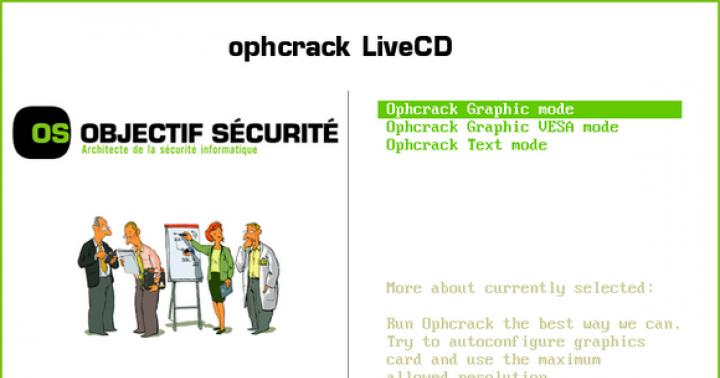بیشتر مشکلاتی که در رایانه های لوحی رخ می دهد مربوط به برنامه های نصب شده است. شایان ذکر است که برای اکثر برنامه هایی که در فروشگاه ها ظاهر می شود ، چک کاملاً رسمی است - برای وجود ویروس های پنهان بد افزارو حق چاپ به همین دلیل است که احتمال زیادی وجود دارد که یکی از برنامه های کاربردی روی رایانه لوحی باعث کندی شود یا باعث شود که دستگاه کاملاً عادی رفتار نکند. بدتر از همه ، وقتی چنین برنامه هایی به طور کامل یا جزئی تغییر می کند فایل های سیستمی، که ممکن است منجر به از دست رفتن اطلاعات شخصی شود.
اگر یکی از این علائم را در رفتار رایانه لوحی خود مشاهده کردید ، اولین کاری که باید انجام دهید تغییر حالت امن است.
تغییر حالت ایمن در رایانه لوحی Android
برای رفتن به حالت ایمن در دستگاه های Android ، این دستورالعمل ها را دنبال کنید:
- ابزار را روشن کرده و منتظر بمانید تا بارگیری شود.
- پس از بارگیری کامل دستگاه ، کلید پاور را نگه دارید تا پنجره ای با اقدامات احتمالی روی صفحه ظاهر شود.
- مورد "خاموش کردن برق" را نگه دارید تا پنجره دیگری با پیشنهاد راه اندازی مجدد به حالت ایمن ظاهر شود.
- با دکمه "Ok" ، انتقال به حالت ایمن را تأیید کرده و منتظر بمانید تا رایانه مجدداً راه اندازی شود.
- در پایان بارگیری ، یک سیستم عملاً تمیز را در مقابل خود مشاهده می کنید ، که در آن همه برنامه های شخص ثالث غیرفعال می شوند.
حالت ایمن در iPads
بر تبلت های آیپدیک حالت ایمن نیز وجود دارد ، اگرچه در مقایسه با دستگاه های Android کمی محدودتر است ، اما با توجه به ویژگی های محصولات اپل ، نباید تنظیمات خاصی وجود داشته باشد.
ورود به حالت ایمن در iPad به شرح زیر است:
- دستگاه را خاموش کنید.
- کلید افزایش صدا و کلید پاور را دقیقاً دو ثانیه نگه دارید.
- به محض روشن شدن رایانه لوحی ، دکمه روشن / خاموش را رها کنید ، اما صدا را همچنان پایین نگه دارید.
- پس از چند ثانیه ، iPad به طور خودکار در SafeMode بوت می شود.
کار بعدی چیه؟
وضعیت ایمندر درجه اول برای جستجو و حذف برنامه هایی که به دلایل مختلف نمی توان آنها را در حالت استاندارد حذف کرد ، طراحی شده است. در صورت وجود برنامه نصب شدهشما را مشکوک می کند ، باید در SafeMode راه اندازی مجدد کرده و آن را حذف کنید. با این کار تمام فایل های مرتبط با برنامه از بین می رود.
بله ، درست شنیده اید - در دستگاه های ایجاد شده در پایه اندروید، حالت امن وجود دارد. چرا نیاز است؟ به عنوان مثال ، شما یک برنامه را نصب کرده اید و پس از آن تلفن هوشمند یا رایانه لوحی شما به درستی متوقف شده است. در حالت ایمن ، شما نه تنها می توانید مطمئن شوید که مشکل در برنامه است (وقتی دستگاه بوت می شود ، شروع نمی شود برنامه های شخص ثالث) ، بلکه آن را نیز حذف کنید.
چگونه وارد حالت ایمن در Android شویم؟
بیایید ابتدا یک نمونه را در اندروید موجود (نسخه 4.4) نشان دهیم.
همانطور که در تصویر نشان داده شده است ، دکمه روشن / خاموش دستگاه را فشار دهید تا منویی روی صفحه ظاهر شود.

روی "خاموش کردن برق" (یا "خاموش") ضربه می زنیم و انگشت خود را در این حالت برای حدود یک ثانیه نگه می داریم ، پس از آن علامتی روی صفحه ظاهر می شود که نمادی از گذار به حالت ایمن است. در مورد ما ، هیچ علامتی وجود ندارد ، بلافاصله پیامی مبنی بر راه اندازی مجدد دستگاه ظاهر می شود. روی OK کلیک کنید.

دستگاه راه اندازی مجدد می شود و در حالت ایمن راه اندازی می شود ، همانطور که توسط کتیبه مربوطه در پایین صفحه نشان داده شده است. به هر حال ، ممکن است متوجه شوید که دستگاه شما چقدر سریعتر شده است.

در مورد دستگاه های دارای لانچرهای دیگر ، روند فعال کردن حالت ایمن ممکن است در آنها کمی متفاوت باشد ، اما این امر نادر است. مثال زیر بر اساس Samsung Galaxy است.
دستگاه را خاموش کنید به روش استاندارد... ما آن را راه اندازی می کنیم و به محض اینکه نماد روی صفحه ظاهر می شود سامسونگ، دکمه کاهش صدا (پایین) را فشار دهید و آن را نگه دارید تا دسکتاپ بارگیری شود.

مانند مورد اول ، در گوشه پایین سمت چپ کتیبه "حالت ایمن" را مشاهده خواهید کرد.

چگونه حالت ایمن را در Android حذف کنیم؟
برای خروج از حالت ایمن ، دکمه روشن / خاموش را فشار دهید و سپس در منوی ظاهر شده روی صفحه ، روی "راه اندازی مجدد" ضربه بزنید. اگر چنین موردی وجود ندارد ، روی "خاموش کردن برق" کلیک کنید.

پس از خاموش شدن اسبابک ، آن را روشن کرده و کاری انجام ندهید. به عبارت دیگر ، شما فقط باید دستگاه را راه اندازی مجدد کنید. اما توجه داشته باشید که در برخی موارد این کار نمی کند.
اگر در مورد همان سامسونگ گلکسی صحبت می کنیم ، باید تلفن هوشمند خود را به روش استاندارد خاموش کنید - با فشار دادن دکمه "خاموش".

دستگاه خاموش می شود. سپس آن را روشن کنید و به محض ظاهر شدن لوگوی سامسونگ ، کلید افزایش صدا را فشار دهید و آن را نگه دارید تا دسکتاپ بارگیری شود.

همانطور که می بینید ، کتیبه "حالت ایمن" از بین رفته است.

یک گزینه دیگر نیز وجود دارد. در منویی که می توانید در شاتر مشاهده کنید ، یک دکمه وجود دارد روی ضربه بزنید خاموش کردن حالت ایمن (باز کردن) ضربه بزنید. روی آن کلیک کنید.

سپس با کلیک روی دکمه ای با همین نام ، عمل را تأیید کنید.

دستگاه به طور عادی راه اندازی مجدد می شود.
چگونه می توان حالت ایمن را خاموش کرد؟
- اگر روش ذکر شده در بالا کمکی نکرد ، می توانید با فشار دادن دکمه روشن / خاموش یا فشار دادن دکمه افزایش / کاهش صدا ، دستگاه را روشن کنید. فقط باید مراقب باشید ، زیرا در این حالت ، می توانید حالت دیگری از عملکرد دستگاه را شروع کنید. هنگام روشن کردن دستگاه ، دکمه ها را یک به یک فشار دهید.
- موارد زیر نیز می توانند به شما کمک کنند: دستگاه را خاموش کنید ، سپس باتری را جدا کنید ، اگر قابل جابجایی است و حداقل 1-2 دقیقه صبر کنید ، سپس باتری را وارد کنید و فقط دستگاه خود را روشن کنید.
Safe Mode یک ویژگی بسیار مفید است که می تواند بسیاری از مشکلات را حل کند. ابتدا ، اگر مشکل عملکرد دارید ، پس فرصت داده شدکمک زیادی به شما خواهد کرد در مرحله دوم ، اگر برنامه ای را نصب کرده اید که باعث کند شدن سرعت دستگاه شما می شود ، به شما کمک می کند. و به طور کلی ، اگر سیستم شما "مسدود" است.
اما اغلب این ویژگی مانع می شود ، زیرا خاموش کردن آن اغلب دشوارتر از روشن کردن آن است. علاوه بر این ، ممکن است این گزینه به طور تصادفی روشن شود ، در حالی که اصلا ضروری نیست.
در این مقاله ، نحوه غیرفعال کردن حالت ایمن در Lenovo را به شما خواهیم گفت. اگر پس از پیروی از تمام دستورالعمل های ما ، هنوز نتیجه را مشاهده نکردید ، باید به آن بروید مرکز خدمات، زیرا ممکن است مشکل در خود سیستم عامل باشد.

قبل از اینکه با نحوه غیرفعال کردن حالت ایمن آشنا شوید ، باید بیشتر بدانید که چیست.

حالت ایمن حالت دستگاهی است که در آن فقط برنامه های کاربردی سیستم... این در مواردی که مشکل عملکرد یا خودمختاری وجود دارد ، کمک می کند. اما اگر چنین مشکلاتی ندارید ، این ویژگی فقط مانع شما می شود ، زیرا عملکرد همه برنامه های بارگیری شده را غیرفعال می کند و حتی نمادهای آنها را پنهان می کند.
به طور کلی ، این گزینه برای حذف استفاده می شود برنامه های غیر ضروری... فرض کنید شما زباله های زیادی دارید که سیستم تلفن هوشمند شما را آنقدر کند می کند که نمی توانید آن را تمیز کنید. سپس فقط باید Safe Mode را روشن کرده و هر آنچه را که نیاز ندارید حذف کنید. اما مشکل اصلی این نیست که وارد شوید ، زیرا تلفن Lenovo به راحتی وارد حالت ایمن می شود ، بلکه این است که همه چیز را به عقب برگردانید.
راههای غیرفعال کردن حالت ایمن در تلفن Lenovo
روشهای زیادی برای غیرفعال کردن این حالت وجود دارد ، اما این واقعیت دور نیست که حداقل یکی از آنها کار کند.

اولین کاری که می توانید انجام دهید این است که باتری را بیرون بیاورید. این روش کمترین تأثیر را دارد ، زیرا بسیاری از تلفن های هوشمند دارای بدنه یکپارچه و باتری غیر قابل جابجایی... اما اگر روکش قابل جابجایی دارید ، چرا آن را امتحان نکنید. علاوه بر این ، به گوشی آسیبی نمی رساند.
اگر چنین دستکاری نتیجه ای نداشت ، باید دکمه را فشار دهید " صفحه اصلی».
اگر هیچ اتفاقی نیفتاد ، تنها گزینه صحیح و آخرین فرصت بازنشانی به تنظیمات کارخانه است. این یک روش بسیار مسئولانه است ، زیرا می توانید "آجر" بگیرید. اگر gmail-mail یا گذرواژه خود را فراموش نکرده اید ، نمی توانید قفل تلفن هوشمند خود را باز کنید. آ پشتیبانی فنیگوگل آن را ندارد ، فقط مجموعه ای از سوالات متداول است. بنابراین ، اگر می خواهید این راه حل مشکل را امتحان کنید ، ابتدا اطمینان حاصل کنید که به حساب خود دسترسی دارید ، همه داده های مهم را ذخیره کنید و تنها پس از آن اقدام کنید.

اگر این روش ها به س yourال شما ، نحوه غیرفعال کردن حالت ایمن در Lenovo پاسخ نداد ، باید به مرکز خدمات بروید ، زیرا هیچ راه دیگری برای غیرفعال کردن حالت ایمن وجود ندارد. علاوه بر این ، توصیه می شود هر از گاهی به صفحه اصلی نگاه کنید ، زیرا برخی از تلفن ها به طور خودکار پیام هایی را دریافت می کنند که از شما می خواهند حالت ایمن را حذف کنید.
برداشتن باتری
بیایید با ساده ترین شروع کنیم. اگر در مورد نحوه خاموش کردن حالت ایمن در رایانه لوحی Lenovo خود فکر می کنید ، اولین کاری که باید انجام دهید این است که باتری را خارج کنید. اما نه برای مدت طولانی ، فقط به مدت 30 ثانیه ، و سپس باید آن را دوباره قرار داده و تلفن هوشمند را روشن کنید. این با احتمال بسیار کمی کمک می کند ، اما هنوز مواردی وجود دارد که این دقیقاً همان چیزی است که راه حل مشکل می شود.
با تلفن های هوشمند ، همه چیز پیچیده تر است. در سال 2018 ، اکثر گوشی ها دارای بدنه یکپارچه هستند ، بنابراین بعید است این روش حل مشکل مناسب شما باشد.

با استفاده از دکمه " صفحه اصلی»
اگر روش استفاده از باتری به شما کمک نکرد ، می توانید با استفاده از "سعی کنید از حالت ایمن خارج شوید" صفحه اصلی". برای پیاده سازی این روش ، فقط باید تلفن هوشمند خود را راه اندازی مجدد کنید و در حالی که دستگاه را روشن می کنید ، دکمه زیر صفحه را نگه دارید. مهم این است که " صفحه اصلی"تا پایان راه اندازی مجدد.
اگر س ofال نحوه حذف حالت ایمن در Lenovo باز است ، می توانید روشهای مشابه را فقط در دکمه ها متفاوت امتحان کنید. به همین ترتیب ، دستگاه را برای راه اندازی مجدد تنظیم کنید ، فقط به جای " صفحه اصلی»کلید میزان صدا را پایین یا بالا فشار دهید.
به نظر می رسد که باید 3 بار تلفن هوشمند خود را راه اندازی مجدد کنید. اما زیاد تلاش نکنید ، زیرا راه اندازی مجدد بیش از حد به دستگاه شما آسیب می رساند.

تنظیم مجدد سخت
اگر همه موارد فوق به شما کمک نکرد ، پس آخرین امید شما این است که تنظیمات را برگردانید. این 100٪ برای غیرفعال کردن حالت ایمن کار می کند.
این یک روش دشوار برای آماده سازی است. ابتدا باید رمز عبور را یادداشت کرده و از سیستم خود وارد شوید حساب کاربری گوگل، زیرا ، همانطور که در تمرین نشان می دهد ، اکثر کاربران روز بعد از ثبت نام آن را فراموش می کنند. اگر این داده ها را به خاطر ندارید ، می توانید یک "آجر" دریافت کنید. در مرحله دوم ، شما باید یک کپی از تمام داده هایی که برای شما مهم است ایجاد کنید. این می تواند تعدادی عکس ، موسیقی ، اسناد و غیره باشد.

پس از انجام همه اینها ، ارزش دارد که با تنظیم مجدد کارخانه ادامه دهید. شما می توانید این کار را به دو صورت انجام دهید:
- باید بری " تنظیمات"و مورد را انتخاب کنید" تنظیم مجدد کارخانه". تلفن هوشمند خاموش می شود ، پاک می شود و پنجره ثبت نام کاربر جدید نمایش داده می شود.
- فقط تلفن هوشمند را خاموش کنید و وقتی روشن شد ، کلیدهای بالا و پایین صدا را فشار دهید + صفحه اصلی". شروع خواهد شد " حالت بازیابی» (« منوی مهندسی ") در آن شما باید خط "را انتخاب کنید پاک کردن داده ها / تنظیم مجدد کارخانه". حرکت بالا و پایین با استفاده از دکمه ها برای افزایش و کاهش صدا انجام می شود و انتخاب توسط دکمه انجام می شود " روشن خاموش". پس از تأیید شروع فرآیند ، منتظر بمانید تا سیستم تلفن یا رایانه لوحی همه چیز را حذف کند و تلفن هوشمند را با کلیک روی خط با کلمه "راه اندازی مجدد کنید. راه اندازی مجدد"برای بوت کردن معمولی دستگاه.
اگر این کمکی نمی کند ، فقط یک چشمک زن یا مرکز خدمات به دستگاه شما کمک می کند.

ویدیو نحوه خاموش کردن حالت ایمن
پس از خواندن دستورالعمل های ما در مورد چگونگی غیرفعال کردن حالت ایمن در Lenovo ، ایده ای دقیق در مورد نحوه انجام آن دارید. اما هنوز هم بهتر است دستورالعمل های ویدئویی را تماشا کنید تا هیچ چیز اضافی را فشار ندهید. این ویدئو تمام راه هایی را که می توانید از حالت ایمن خارج شوید نشان می دهد. اگر هیچ یک از این روش ها به شما کمک نمی کند ، باید به مرکز خدمات مراجعه کنید ، زیرا اگر حداقل حداقل تجربه حل چنین مشکلاتی را نداشته باشید ، خودتان کاری انجام نخواهید داد.
در تلفن هوشمند یا رایانه لوحی ، بسیاری از مشکلات به شکل یخ زدگی و اشکالات را می توان با فعال کردن حالت ایمن حل کرد. و وقتی همه چیز حذف شد ، باید دوباره از آن خارج شوید. معلوم می شود ، افسوس ، نه همیشه. و در برخی موارد ، بازگشت تلفن به حالت عادی مشکل ساز می شود. گاهی اوقات کاربران ده ها بار دستگاه خود را راه اندازی مجدد می کنند ، اما این نتیجه ای نمی دهد.
اگر این کار برای شما غیرممکن شده است ، حتماً این مقاله را بخوانید.
سیستم عامل تلفن همراه اندروید دارای حالت ایمن است. به شما امکان می دهد دستگاه را بوت کنید تا فقط برنامه های سیستم فعال باشند. به همین دلیل می توان مشکلاتی را حل کرد که به عنوان مثال در طول استفاده از آن بوجود آمد.
بیایید واضح تر توضیح دهیم: تلفن هوشمند شما از htc ، xiaomi ، zte ، huawei ، lenovo ، fly یا هر سازنده دیگر بد خراب می شود و خراب می شود ، سنسور آن به درستی واکنش نشان نمی دهد ، آثار گرافیکی ظاهر می شود و غیره. در این حالت ، تغییر حالت امن به شما اجازه می دهد دستگاه را به این ترتیب راه اندازی کنید تا هر شخصی سازی شده بر روی تلفن یا تنظیمات دلخواه کاربر از آن ناپدید شود. بر این اساس ، بدون اشکال و یخ زدگی ، امکان حذف برنامه های "عجیب" و حذف نصب وجود دارد. فایل های غیر ضروریکه سیستم و علت را بارگیری می کند کار ناپایداردستگاه ها

با این حال ، پس از انجام عملیات ، باید ابزار را به حالت عادی برگردانید. اما همه موفق به انجام این کار نمی شوند. همچنین اتفاق می افتد که تلفن هوشمند یا رایانه لوحی دائماً با "حالت ایمن" فعال راه اندازی مجدد می شود. در نتیجه ، خاموش کردن آن به یک مشکل کامل تبدیل می شود.
گزینه شماره 1
ساده ترین راه برای غیرفعال کردن حالت ایمن در Android ، راه اندازی مجدد دستگاه است. با این حال ، این روش همیشه م effectiveثر نیست. بنابراین ، اگر تلفن هوشمند یا رایانه لوحی شما همچنان از حالت ایمن بوت می شود ، موارد زیر را امتحان کنید:
- دستگاه را خاموش کنید.
- درب پشت را به آرامی باز کرده و باتری را حدود یک دقیقه از آن خارج کنید. توصیه می شود سیم کارت را نیز حذف کنید.
- باتری را دوباره نصب کنید. سیم کارت را نیز پس دهید.
- دستگاه خود را روشن کنید.
کمک کرد؟ اگر نه ، گزینه بعدی را امتحان کنید. علاوه بر این ، لطفاً توجه داشته باشید که روش توصیف شده برای برخی از دستگاه های Lenovo ، Alcatel ، Asus ، Fly ، Sony ، Micromax و بسیاری دیگر مناسب نیست. برخی دیگر به دلیل این واقعیت که مجهز به باتری های غیر قابل جابجایی هستند.
برای مرجع! چرا برداشتن باتری کمک می کند؟ ساده است. حالت ایمن گاهی اوقات خاموش نمی شود زیرا اطلاعات مربوط به آن در حافظه کوتاه مدت ذخیره می شود ، که اطلاعات مربوط به زمان ، تاریخ ، منطقه زمانی و غیره را ذخیره می کند. با برداشتن باتری به معنای واقعی کلمه به مدت نیم دقیقه ، تمام داده ها ، از جمله نیاز به شروع را بازنشانی می کنیدبی خطر حالت.

گزینه شماره 2
یک راه ساده دیگر نیز وجود دارد. اغلب به غیرفعال کردن حالت ایمن کمک می کند دستگاه های سامسونگ، dexp ، lg و bq. گاهی اوقات روی ابزارهای مارک های معروف دیگر کار می کند. همه آنچه برای این مورد لازم است:
- دستگاه را راه اندازی مجدد کنید.
- هنگام راه اندازی سیستم ، کلید Home را نگه دارید و نگه دارید تا مراحل راه اندازی کامل شود.
با این حال ، فراموش نکنید که برخی از تلفن های هوشمند دارای عملکرد راه اندازی مجدد دستگاه نیستند. اگر شما صاحب چنین دستگاهی هستید ، فقط آن را خاموش کرده و سپس در حالی که دکمه Home را نگه داشته اید روشن کنید.
برای مرجع! در برخی از نسخه های سیستم عامل ، هنگام ورود به حالت ایمن پیامی برای کاربر ارسال می شود. بنابراین سایه اعلانات را بررسی کنید. گاهی اوقات منعکس کننده یادآوری خاصی است. روی آن ضربه بزنید و خود سیستم پیشنهاد می دهد که غیرفعال شودبی خطر حالت... دستگاه به طور خودکار راه اندازی مجدد می شود و در حالت عادی شروع به کار می کند.

گزینه شماره 3
در برخی از Sony Xperia و Samsung یک روش خاص برای غیرفعال کردن حالت ایمن وجود دارد. برای بازگشت دستگاه به حالت عادی ، به موارد زیر نیاز دارید:
- ابزار را خاموش کنید.
- بعد از چند ثانیه آن را روشن کنید.
- منتظر بمانید تا صفحه چلپ چلوپ با نشان تجاری در هنگام راه اندازی ظاهر شود و دکمه افزایش صدا را نگه دارید و آن را نگه دارید تا دستگاه به طور کامل روشن شود.
پس از این دستکاری ها ، شما سامسونگ گلکسی a3 ، a5 و غیره طبق معمول بوت می شوند.
گزینه شماره 4
اگر روشهای بالا کمکی نکرد ، حذف کنید جدیدترین برنامه(یا چند برنامه اخیراً نصب شده) که روی تلفن یا رایانه لوحی نصب شده است. شما می دانید که چگونه این کار انجام می شود ، اما ما در هر صورت به شما یادآوری می کنیم. برای این کار می توانید از منوی برنامه در "تنظیمات" استفاده کنید. یا فقط نماد برنامه را نگه دارید و آن را به سطل زباله بکشید.
پس از دستکاری های انجام شده ، بلافاصله دستگاه را راه اندازی مجدد کنید.

گزینه شماره 5
با بازگشت به تنظیمات کارخانه در رایانه لوحی یا تلفن خود می توانید حالت ایمن را حذف کنید. حقیقت، این روشبهتر است از آن در موارد شدید استفاده کنید ، زمانی که هیچ "رقص با دمبوره" به شما کمک نمی کند. به هر حال ، خطر از دست دادن تمام اطلاعات موجود در دستگاه وجود دارد.
بنابراین قبل از تنظیم مجدد کارخانه ، پس انداز کنید. پشتیبان گیریهمه فایلها و مخاطبین شما از دفترچه تلفن... در مورد خود روش ، پس:
- به تنظیمات تلفن یا رایانه لوحی می رویم.
- ما مورد را پیدا می کنیم " پشتیبان گیریو تنظیم مجدد "و روی آن ضربه بزنید.
- پشتیبان گیری را شروع می کنیم.
- سپس گزینه "reset to factory settings" را انتخاب می کنیم. ما این اقدام را تأیید می کنیم.
- ما منتظر اتمام بازگشت به تنظیمات اولیه هستیم.
اکنون دستگاه شما مانند جدید خواهد بود. در عین حال ، حالت ایمن روی آن غیرفعال می شود.
حالت ایمن در اکثر سیستم عامل های مدرن - Android ، Windows ، iOS ، Linux و غیره موجود است. این مورد نیاز است تا کاربر بتواند مشکلی را در سیستم عامل تشخیص دهد و آن را برطرف کند (در صورتی که مشکل ناشی از نصب برنامه باشد).
درباره حالت ایمن در Android
در دستگاه های Android ، حالت ایمن یک اندروید "برهنه" است که عملکردهای اولیه در آن موجود است. سیستم عامل، و همچنین برنامه هایی که به طور پیش فرض روی دستگاه نصب شده اند ، یا از آنها بارگیری شده اند بازار بازیاز توسعه دهندگان مورد اعتماد اتصال به اینترنت نیز در این حالت کار نمی کند.
به روش های زیر می توانید وارد حالت ایمن شوید:

اگر همه چیز با ورود به حالت ایمن روشن باشد ، ممکن است روش خروج از آن ویژگی های خاص خود را داشته باشد.
روش 1: برداشتن باتری
اگر طراحی رایانه لوحی یا تلفن هوشمند به شما اجازه نمی دهد قاب را جدا کرده و هرگونه دستکاری را در داخل آن انجام دهید ، این روش برای شما کار نخواهد کرد. همچنین استفاده زیاد از این روش توصیه نمی شود.
دستورالعمل به این شکل است:

روش 2: راه اندازی مجدد
راه این است که راه اندازی مجدد دستگاه را شروع کنید. در حالی که آرم Android یا سازنده ظاهر می شود ، دکمه خانه (در برخی از مدل ها ، دکمه روشن) را فشار دهید. پس از آن ، دستگاه باید به طور معمول بوت شود.
روش 3: خروج استاندارد از حالت ایمن
در اکثر دستگاهها ، می توانید از حالت ایمن به همان روشی که وارد می کنید خارج شوید:

با استفاده از این روش ها ، می توانید در هر زمان از حالت ایمن در رایانه لوحی خود خارج شوید. اگر اصلاً نمی توانید از این حالت خارج شوید ، باید تنظیمات را به حالت پیش فرض کارخانه بازگردانید. خوشبختانه چنین مشکلاتی تقریباً هرگز مشاهده نمی شود.